Ако сте ИТ стручњак и приметили сте да гласовно ћаскање у Ворлд оф Варсхипс у последње време не ради, не брините – ми смо за вас. У овом чланку ћемо вам показати како да решите проблем како бисте се могли вратити командовању својом флотом за кратко време. Прво, хајде да погледамо шта би могло да узрокује проблем. Постоји неколико различитих ствари које могу бити криве, укључујући: – Застарели софтвер: Ако користите застарелу верзију Ворлд оф Варсхипс, вероватно је да функција гласовног ћаскања не ради исправно. Уверите се да користите најновију верзију игре. - Нетачна подешавања: Још један потенцијални узрок проблема су нетачна подешавања. У подешавањима игре постоји опција за гласовно ћаскање. Уверите се да је ово укључено. - Заштитни зид: заштитни зид такође може да блокира рад функције гласовног ћаскања. Проверите подешавања заштитног зида и уверите се да је Ворлд оф Варсхипс дозвољен приступ интернету. Када проверите све ове потенцијалне узроке, гласовно ћаскање би требало да ради исправно. Ако и даље не ради, можете покушати да поново покренете игру или рачунар. Надамо се да вам је овај чланак помогао да гласовно ћаскање у Ворлд оф Варсхипс поново функционише. Ако имате било каквих других питања или проблема са игром, слободно контактирајте корисничку подршку.
Ако је ваш Гласовно ћаскање Ворлд оф Варсхипс не ради на вашем рачунару са оперативним системом Виндовс 11/10, овај пост ће вам помоћи да решите проблем. Ворлд оф Варсхипс је бесплатна онлајн игра поморског ратовања за више играча. Игру је развио, произвео и објавио Варгаминг. Али у последње време, многи корисници су се жалили да гласовни ћаскање Ворлд оф Варсхипс не ради. Срећом, постоји неколико једноставних корака које можете предузети да бисте решили овај проблем.

додајте дугме Старт у Виндовс 8
Зашто гласовно ћаскање Ворлд оф Варсхипс не ради?
Застареле или оштећене датотеке игара су један од главних разлога зашто гласовно ћаскање можда не ради у Ворлд оф Варсхипс. Међутим, постоји неколико других разлога зашто се ова грешка може појавити. Ево неких од тих разлога:
- Застарели или оштећени драјвери-
- мрежна грешка
- Погрешна подешавања
- Оштећен или онемогућен микрофон
Како омогућити гласовно ћаскање у Ворлд оф Варсхипс?
У Ворлд оф Варсхипс, морате ручно да омогућите гласовно ћаскање тако што ћете проћи кроз подешавања. Покрените Ворлд оф Варцрафт и идите на Подешавања > Аудио. У одељку „Гласовно ћаскање“ означите поље „Омогући гласовно ћаскање“.
Решен је проблем због којег гласовно ћаскање Ворлд оф Варсхипс не ради.
Ако гласовно ћаскање Ворлд оф Варсхипс не ради, пратите ове савете да бисте решили проблем:
- Подесите подразумевани микрофон
- Проверите да ли је гласовно ћаскање омогућено
- Покрените Ворлд оф Варсхипс као администратор
- Повећајте осетљивост микрофона
- Поново инсталирајте игру
- Проверите микрофон свог уређаја
Погледајмо их сада детаљно.
1] Подесите подразумевани микрофон
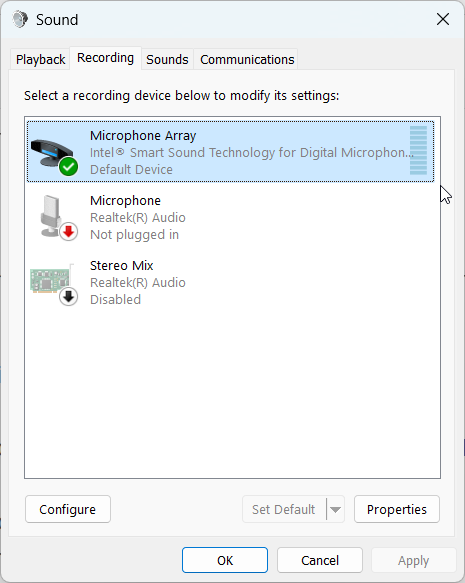
Пре него што прођете кроз различите методе решавања проблема да бисте исправили грешку, проверите да ли је микрофон вашег уређаја подешен као подразумевани уређај. Ево како то можете учинити:
- клик Виндовс тастер + Р отворен трчање Ћаскање.
- Тип ммсис.цпл у кутију и погодио Да дођу у .
- ИН Звук картицу, идите на Снимање кликните десним тастером миша на микрофон који тренутно користите и изаберите Фабрички подешен на дну.
- Сада кликните на Карактеристике , пребаците на Нивои и окрени се Низ микрофона до 100 .
- Притисните Применити а затим даље У реду да сачувате промене.
2] Проверите да ли је гласовно ћаскање омогућено
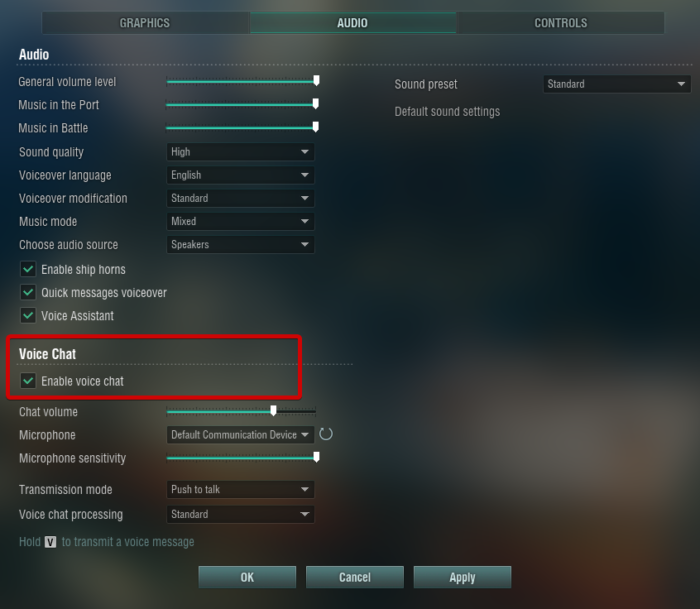
У Ворлд оф Варсхипс, морате ручно да омогућите гласовно ћаскање тако што ћете проћи кроз подешавања. Ево како то можете учинити:
- Покрените Ворлд оф Варцрафт и идите до Подешавања у горњем левом углу.
- Пребаците на Аудио таб
- Испод Гласовно ћаскање , означите опцију Омогућите гласовно ћаскање .
- Након тога кликните на ФИНЕ да сачувате подешавања.
3] Покрените Ворлд оф Варсхипс као администратор.
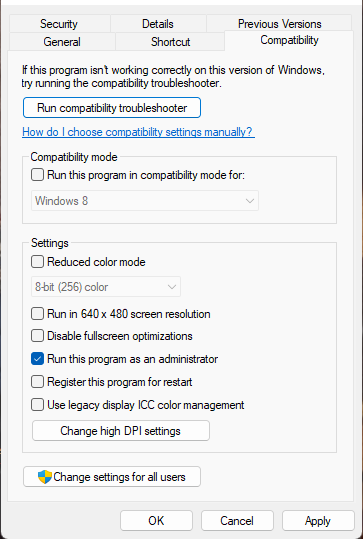
Покретање игре као администратор осигурава да игра не наиђе на грешке због недостатка дозвола. Ево како да то урадите:
- Десни клик на Ворлд оф Варсхипс.еке фасциклу датотека на вашем уређају.
- Притисните Карактеристике .
- Пребаците на Компатибилност таб
- Проверите опцију Покрените овај програм као администратор .
- Притисните ФИНЕ да сачувате промене.
4] Повећајте осетљивост микрофона
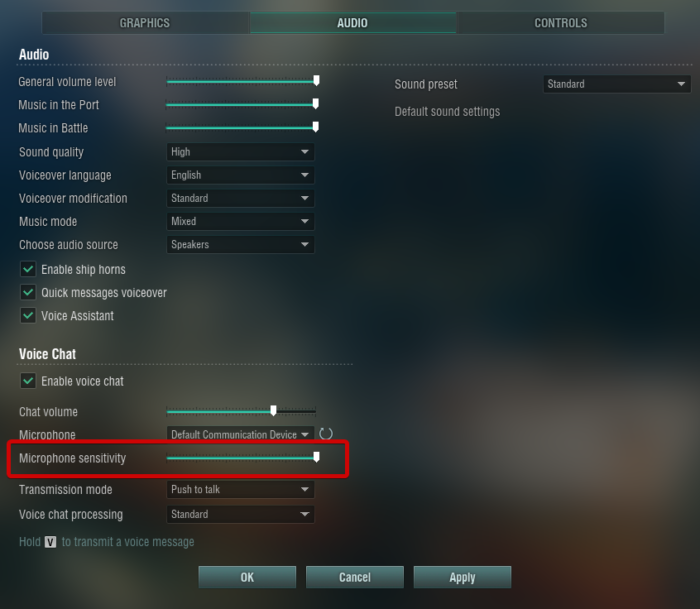
омогућити Виндовс продавницу
Ако и даље не можете да решите проблем, покушајте да повећате осетљивост микрофона. Ово се може урадити уношењем неких промена у подешавања игре. Ево како:
процесор не ради на такту
- Покрените Ворлд оф Варцрафт и идите до Подешавања у горњем левом углу.
- Пребаците на Аудио таб
- Испод Гласовно ћаскање , инсталирај Осетљивост микрофона према вашим захтевима.
- Након тога кликните на ФИНЕ да сачувате подешавања.
5] Поново инсталирајте игру
Следећи кораци захтевају да поново инсталирате игру. Понекад се основне датотеке игре могу оштетити због непотпуне инсталације или грешке у ажурирању. Да бисте ово поправили, избришите све датотеке Ворлд оф Варцрафт-а са свог система и поново покрените инсталацију.
6] Проверите микрофон свог уређаја
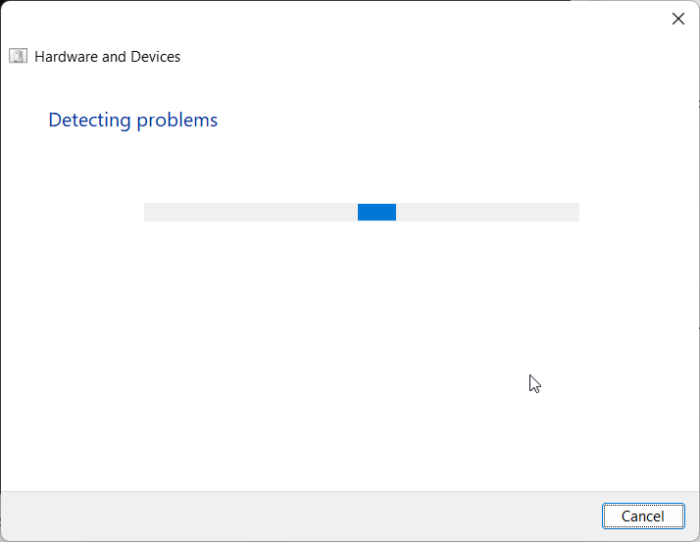
Ако вам ниједан од ових корака није помогао, микрофон вашег уређаја је можда неисправан. Покрените алатку за решавање проблема са хардвером и уређајима да бисте проверили да ли постоје проблеми са микрофоном вашег уређаја. Ево како то можете учинити:
- клик Прозор тастер, пронађите цмд и изаберите Покрени као администратор .
- Када се командна линија отвори, откуцајте следећу команду и притисните Да дођу у .|_+_|
- Алат за решавање проблема са хардвером и уређајима ће се сада аутоматски покренути. Аутоматски ће скенирати и поправити грешке.
Ако алатка за решавање проблема није успела да реши проблем, микрофон вашег уређаја је можда оштећен. Покушајте да повежете спољни микрофон ради потврде и однесите уређај у специјализовани сервисни центар.
Исправити: Шифра грешке 51900101 у Ворлд оф Варцрафт
Зашто не чујем своје саиграче у ћаскању у игри?
Игра можда нема дозволу за репродукцију звука на вашем уређају. Да бисте ово поправили, покрените игру као администратор да бисте били сигурни да игра неће наићи на грешке због недостатка дозвола.
Читати: Како појачати или повећати јачину звука микрофона у Виндовс-у.















